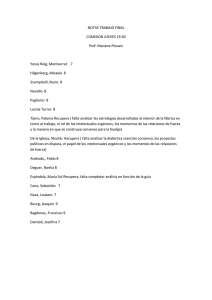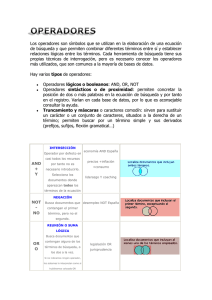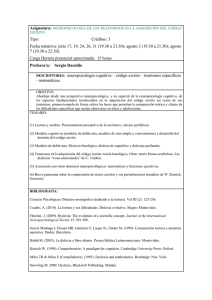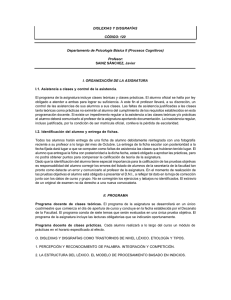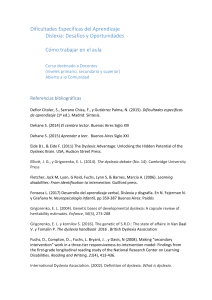1. CONTENIDO FSTA (Food Science and Technology Abstracts) es
Anuncio
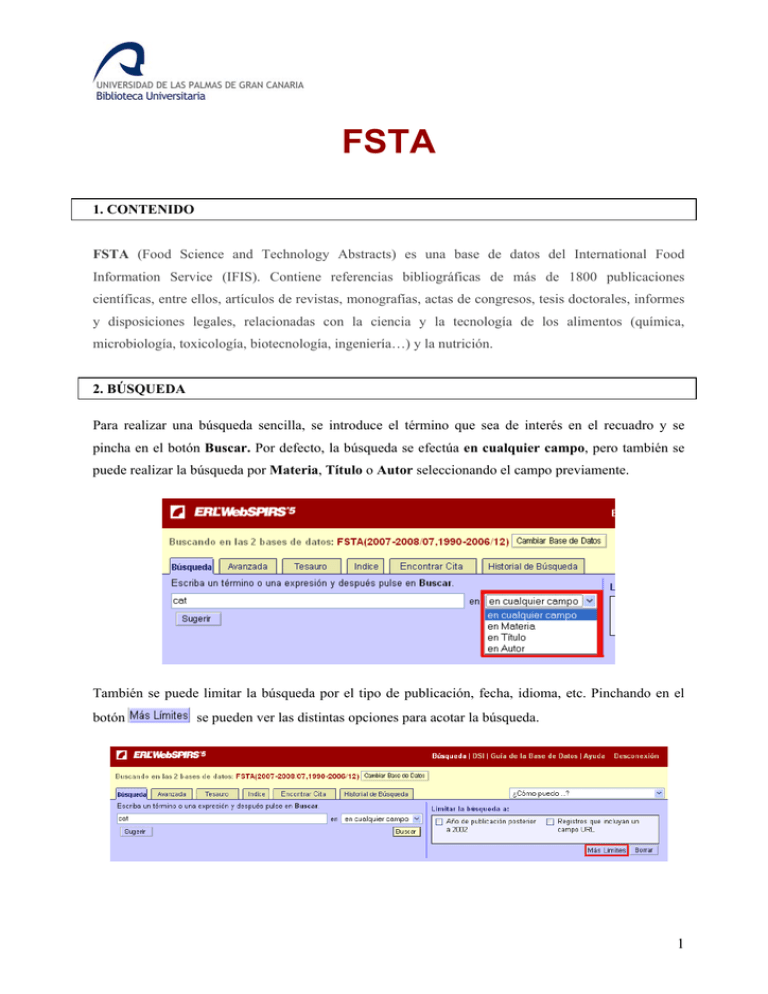
FSTA 1. CONTENIDO FSTA (Food Science and Technology Abstracts) es una base de datos del International Food Information Service (IFIS). Contiene referencias bibliográficas de más de 1800 publicaciones científicas, entre ellos, artículos de revistas, monografías, actas de congresos, tesis doctorales, informes y disposiciones legales, relacionadas con la ciencia y la tecnología de los alimentos (química, microbiología, toxicología, biotecnología, ingeniería…) y la nutrición. 2. BÚSQUEDA Para realizar una búsqueda sencilla, se introduce el término que sea de interés en el recuadro y se pincha en el botón Buscar. Por defecto, la búsqueda se efectúa en cualquier campo, pero también se puede realizar la búsqueda por Materia, Título o Autor seleccionando el campo previamente. También se puede limitar la búsqueda por el tipo de publicación, fecha, idioma, etc. Pinchando en el botón se pueden ver las distintas opciones para acotar la búsqueda. 1 Seleccionando la pestaña Avanzada se pueden combinar varios términos de búsqueda, utilizando los operadores booleanos y pudiendo indicar el campo específico de búsqueda. 2.1. Combinar términos mediante operadores: Se pueden emplear los operadores adj, and, near, not, or y with para combinar varios términos y utilizarlos en una única consulta compleja y más definida. • adj recupera registros con términos de búsqueda situados el uno junto al otro en un orden determinado. Por ejemplo, en la búsqueda dyslexia adj treatments se recuperan los registros que incluyan el término dyslexia precediendo inmediatamente al término treatments. • and recupera registros que incluyan ambos términos de búsqueda. Por ejemplo, dyslexia and child recupera registros que incluyan a la vez dyslexia y child. • near recupera los registros con ambos términos de búsqueda en la misma frase. Por ejemplo dyslexia near treatment recupera registros en los que dyslexia y treatment aparecen en la misma frase (sin tener en cuenta el orden). Si se añade un número a near se especifica con precisión a qué distancia se encuentran los términos. Por ejemplo, language near2 computer recupera registros que incluyan el término language separado por dos palabras de computer (sin tener en cuenta el orden). • not recupera registros con el primero de los dos términos de búsqueda, pero no el segundo. Por ejemplo, truman not capote recupera registros que contengan el término Truman excluyendo a Capote. 2 • or recupera los registros que contienen uno, otro o todos los términos de la búsqueda. Por ejemplo, dyslexia or learning disabilities recupera registros que contienen dyslexia o learning disabilities o ambos términos. • with recupera registros con ambos términos en el mismo campo. Por ejemplo, dyslexia with research recupera registros que incluyan tanto dyslexia como research en un mismo campo. 2.2. Uso de truncamientos, comodines y paréntesis: * Representa cualquier número de caracteres. Por ejemplo, cat* localiza catatonic, catatonia, category, etc. ? Representa un solo carácter o ninguno. Por ejemplo: m?cdonald recupera tanto el término mcdonald como macdonald. También se pueden emplear paréntesis para evitar ambigüedades en las consultas complejas. Por ejemplo, si se desean recuperar registros relacionados con la rabia en perros o la rabia en gatos, se puede hacer una búsqueda por rabies and (dogs or cats), y se recuperarán registros que tratan sobre la rabia combinados con perros o gatos. Si se hace una búsqueda por rabies and dogs or cats, sin el paréntesis, se recuperarán registros que traten sobre la rabia y los perros y registros que traten sobre los gatos, pero no necesariamente registros que traten sobre la rabia en los gatos. Es conveniente comprobar los resultados de búsqueda para ver si la base de datos ha interpretado la búsqueda correctamente. 3 3. VER RESULTADOS Después de realizar una búsqueda, los resultados aparecen ordenados por la fecha de publicación, aunque pueden ser ordenados por autor, por título, por ISSN, etc. pinchando en el botón . En la pantalla que aparece, se puede indicar qué campos se visualizarán: sólo el Título, sólo la Referencia Bibliográfica, la Referencia Bibliográfica y el Resumen, la Referencia Bibliográfica y los Descriptores, el Registro Completo. 4 4. GUARDAR RESULTADOS Para guardar, imprimir o enviar por correo electrónico los resultados de la búsqueda, se deben marcar aquellos que interesen. Después, hay que pinchar en el icono que representa la acción que se quiere realizar (imprimir, guardar, enviar por correo electrónico) que aparece en el margen inferior derecho de la pantalla. 5. EXPORTAR A REFWORKS Desde el listado de resultados de las bases de datos, se seleccionan las referencias que se quiera exportar a RefWorks. Pinche en el botón RefWorks y pinche en y, en la pantalla que aparecerá, marque Exportar a . 5 A continuación, acceda a RefWorks y pinche en Ver Carpeta de Últimas Importaciones. Actualizada el 12 de junio de 2008 6